fTPM è un TPM basato su firmware per CPU AMD
- FTPM è un tipo di TPM integrato nel firmware di sistema anziché utilizzare un chip dedicato.
- AMD utilizza specificamente un modulo fTPM in contrasto con una CPU Intel che integra il TPM nel chip stesso e si chiama PTT.
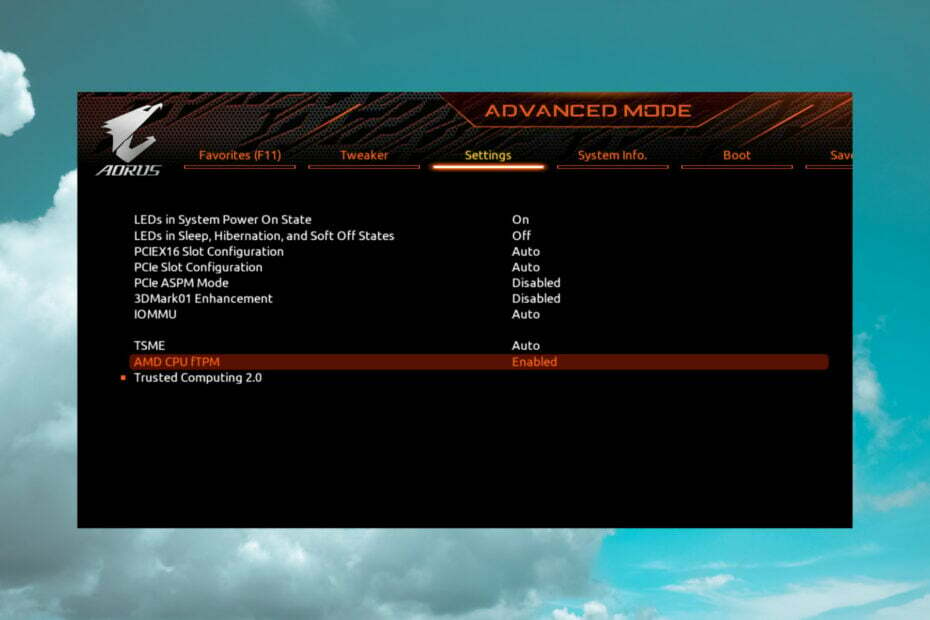
XINSTALLARE CLICCANDO SUL FILE DI DOWNLOAD
- Scarica Fortect e installalo sul tuo computer.
- Avvia il processo di scansione dello strumento per cercare i file corrotti che sono la fonte del tuo problema.
- Fare clic con il tasto destro su Avvia riparazione quindi lo strumento potrebbe avviare l'algoritmo di fissaggio.
- Fortect è stato scaricato da 0 lettori questo mese.
FTPM è l'acronimo di Trusted Platform Module implementato dal firmware. È interessante notare che fTPM è una versione di TPM che non utilizza un chip fisico, ma genera invece le sue chiavi tramite il chip UEFI/BIOS primario.
Mentre i chip TPM aggiungono peso, denaro e complessità e consumano spazio prezioso su schede madri di piccole dimensioni, ad AMD piace utilizzare fTPM per contenere i costi.
Cos'è fTPM e come funziona?
fTPM utilizzato nelle CPU AMD è un TPM basato su firmware che fornisce funzionalità simili. Inoltre, la tecnologia funziona allo stesso modo dell'approccio basato su chip seguito da Intel.
Può essere implementato nelle CPU AMD senza alcun hardware aggiuntivo. Ciò consente agli utenti di sbloccare i propri dispositivi senza dover inserire ogni volta una password, migliorando così la sicurezza complessiva del computer.
fTPM sigilla le chiavi di crittografia relative a parametri specifici come la configurazione del firmware e dell'hardware. Di conseguenza, l'aggiornamento di qualsiasi firmware o hardware sul tuo PC richiederà l'utilizzo di chiavi di ripristino per ottenere l'accesso.
Qual è la differenza tra fTPM e PTT?
PTT è ciò che Intel ama chiamare il suo TPM, che è l'acronimo di Platform Trusted Technology. È implementato direttamente nel processore e fornisce funzionalità simili a quelle dell'fTPM di AMD.
Tuttavia, in tal caso potrebbe essere necessario riconfigurare la crittografia e generare nuove chiavi perché quelle vecchie sarebbero incompatibili dopo questo transito.
Come posso verificare se fTPM è abilitato sulla mia CPU AMD?
- Premere Vincita + R chiave insieme. Questo aprirà la finestra di dialogo Esegui.
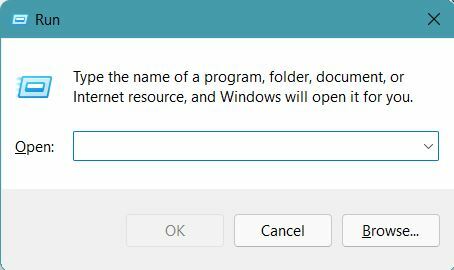
- Tipo: tpm.msce premere accedere.
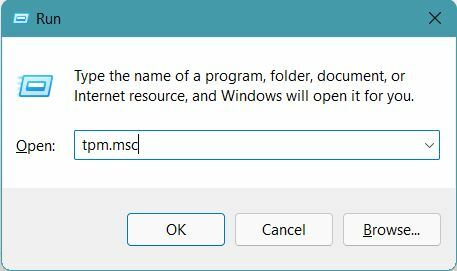
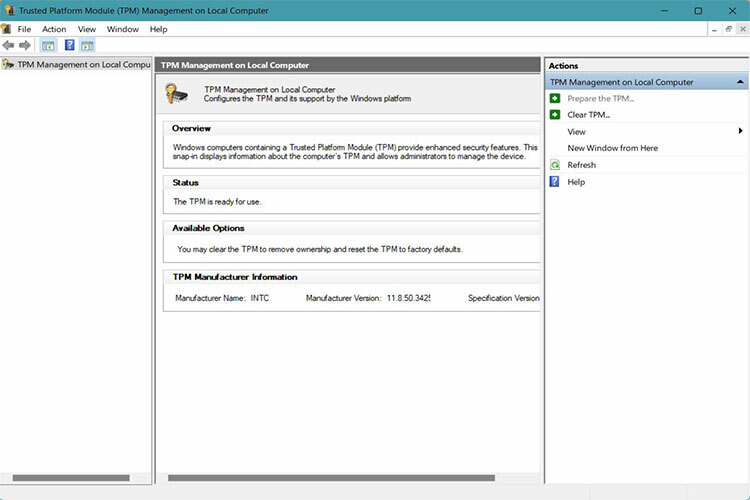
Si aprirà una nuova finestra con tutti i tipi di informazioni riguardanti fTPM, versione e specifiche. Se noti che è disabilitato, continua a leggere, ti abbiamo coperto.
Come posso abilitare fTPM sulla mia CPU AMD?
- Spegni il PC.
- Accendi il tuo PC in modalità di avvio, toccando uno dei Del, F2, F10, O F12 chiavi per accedere al BIOS. Controlla il manuale della tua scheda madre per le giuste indicazioni.
- Successivamente, vai su Avanzate e poi su Configurazione AMD\AMD fTPM.
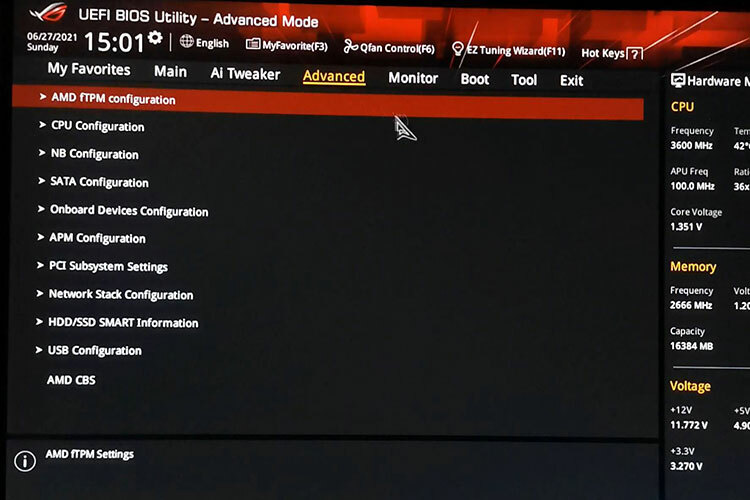
-
Attiva o disattiva il menu a discesa accanto all'opzione Selezione dispositivo TPM e scegli Firmware TPM.

- Abilita la funzione ed esci dal BIOS dopo aver salvato le modifiche.
Come verificare che fTPM sia abilitato?
- Clicca su Vincita chiave e ricerca Sicurezza del dispositivo.
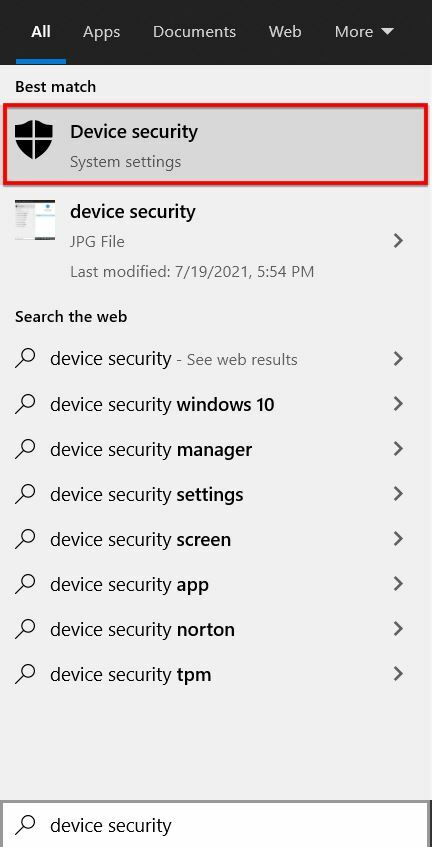
- Nel Sicurezza del dispositivo menu, fare clic su Processore di sicurezza.
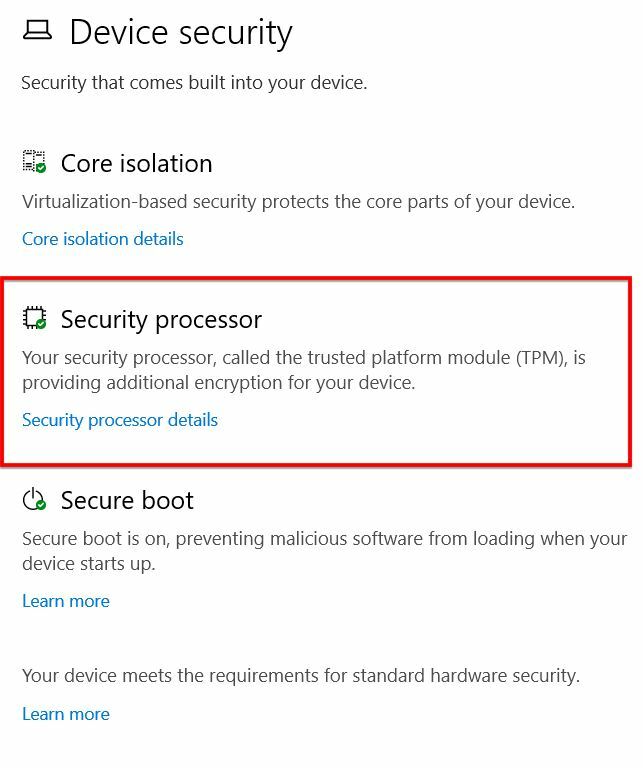
- Ora clicca su Dettagli del processore sicuro, e lì vedrai se fTPM è stato rilevato e funzionante
Se tu vedi Sicurezza hardware standard non supportata, quindi probabilmente Windows non ha riconosciuto fTPM.
In tal caso, potrebbe essere necessario ripetere il passaggio o contattare il produttore del dispositivo.
AMD ha avuto problemi con le proprie CPU ultimamente a causa del trasferimento di memoria relativo a fTPM su flash SPI.
Questo problema può causare balbuzie o una risposta lenta da parte del sistema e, in questo caso, è necessario annullare le modifiche.
Qui concludiamo la nostra guida su come abilitare fTPM su CPU AMD e speriamo che tu sia riuscito a portare a termine la procedura.
Se hai suggerimenti o domande, non esitare a scriverci un commento nella sezione dedicata qui sotto.
Hai ancora problemi?
SPONSORIZZATO
Se i suggerimenti di cui sopra non hanno risolto il tuo problema, il tuo computer potrebbe riscontrare problemi di Windows più gravi. Ti suggeriamo di scegliere una soluzione all-in-one come Fortit per risolvere i problemi in modo efficiente. Dopo l'installazione, basta fare clic su Visualizza e correggi pulsante e quindi premere Avvia riparazione.


